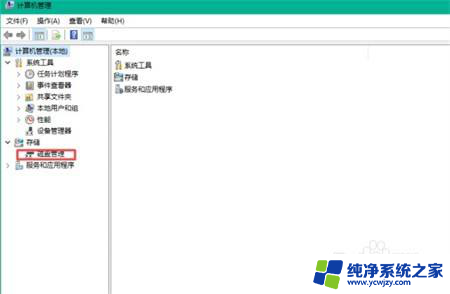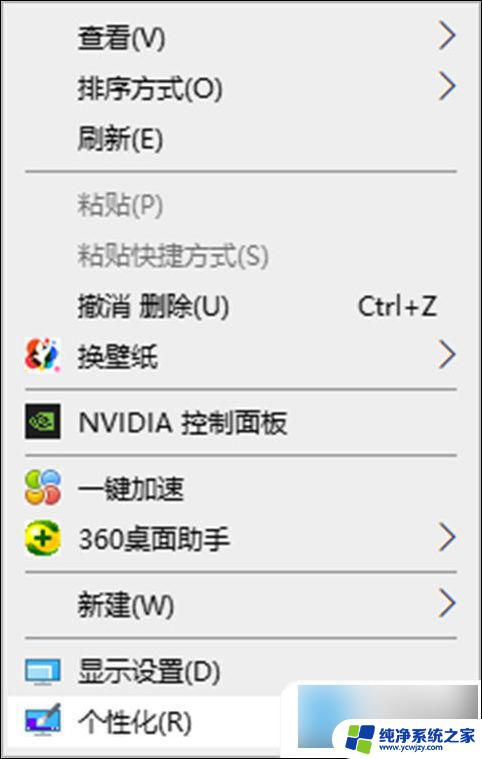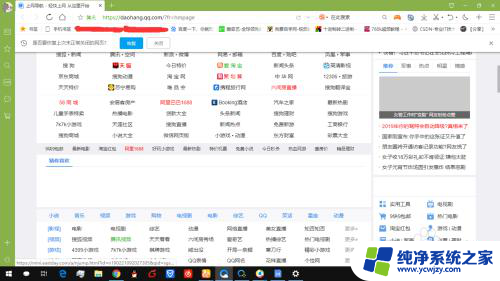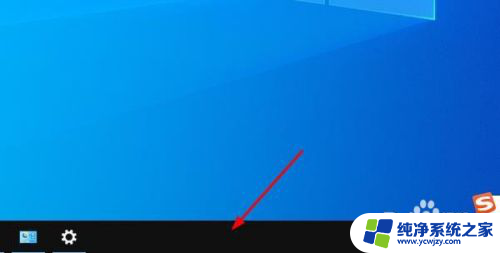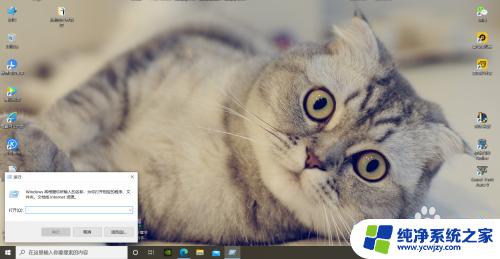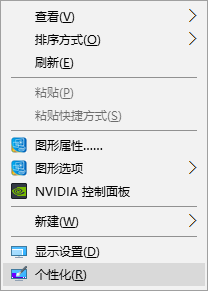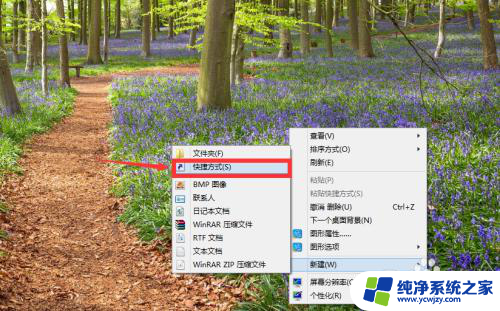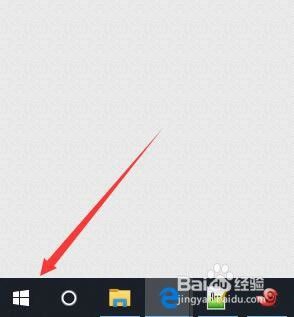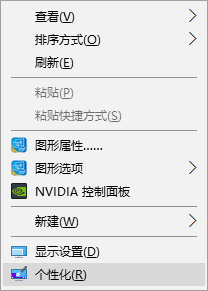win10桌面上的快捷方式不见了怎么办
更新时间:2024-04-11 13:51:30作者:yang
在使用Win10电脑时,有时候会出现桌面上的快捷方式不见了的情况,特别是控制面板的快捷方式,当我们需要找到控制面板来进行一些系统设置时,却发现快捷方式不翼而飞,这时候该怎么办呢?不要慌张其实可以通过简单的方法来解决这个问题。接下来我们就来讨论一下Win10电脑桌面无法找到控制面板快捷方式的解决方法。
操作方法:
1.首先打开开始菜单,点击设置图标进入设置面板。
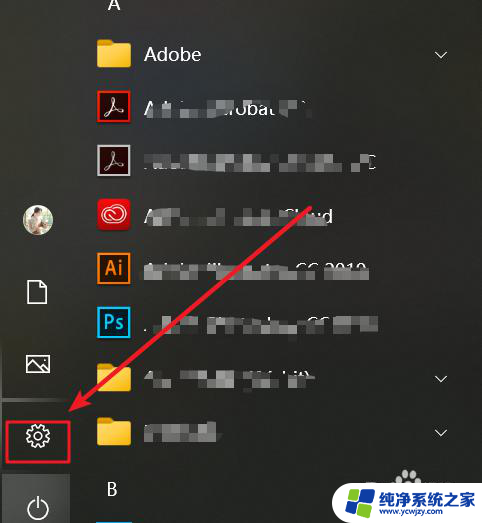
2.然后单击“个性化”图标进入个性化设置。
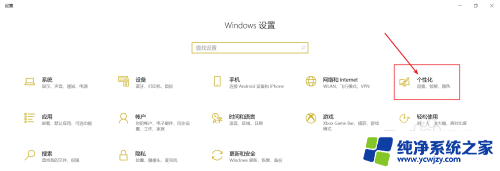
3.选择左侧的“主题”。
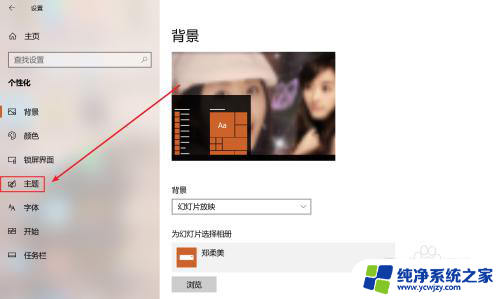
4.然后选择“桌面图标设置”。
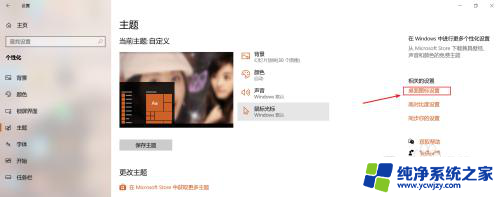
5.最后在弹出的对话框中勾选上“控制面板”,最后点击应用即可。
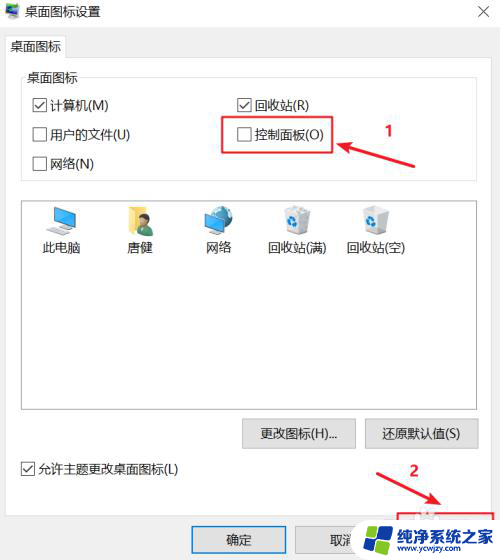
以上就是在win10桌面上找不到快捷方式时该怎么办的全部内容,如果你也遇到了这个问题,可以参照以上方法来处理,希望对大家有所帮助。